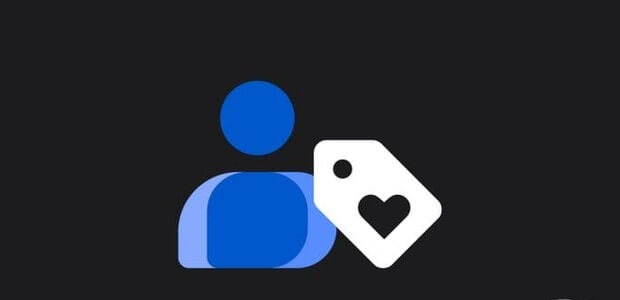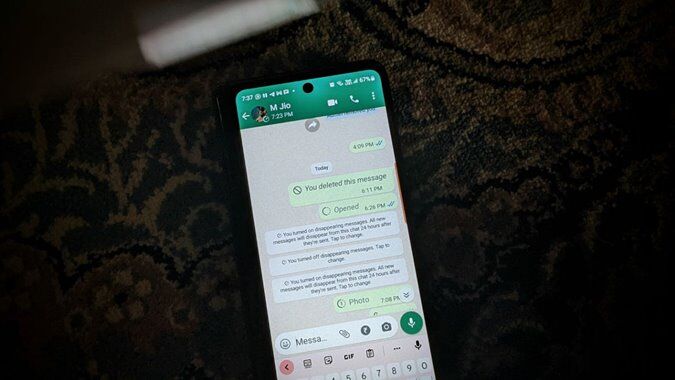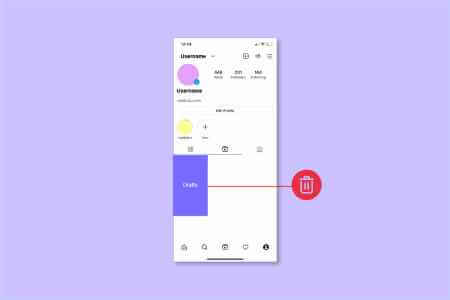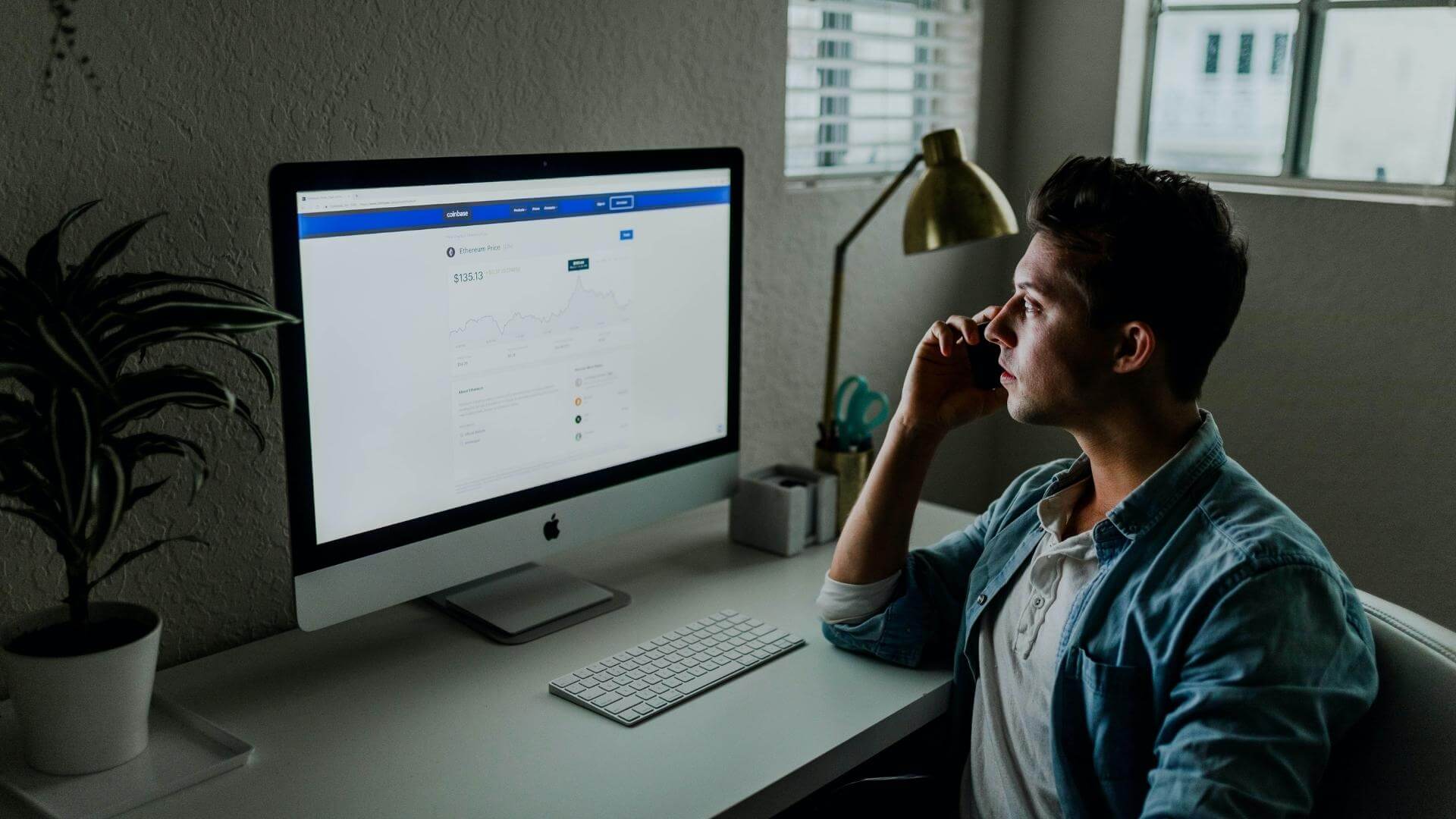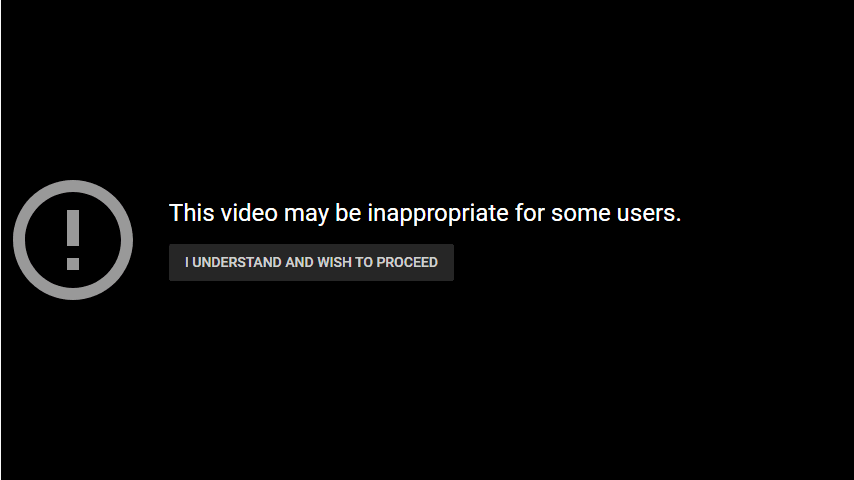Uygun, ücretsiz veya yaklaşan aylık programınızı bildirmek için Google Takviminizi başkalarıyla paylaşmak istediğiniz zamanlar olabilir. Örneğin, çalışanlar için özel bir tatil takvimi oluşturdunuz ve şimdi bunu onlarla paylaşmak istiyorsunuz. Google Takviminizi başkalarıyla nasıl paylaşacağınız aşağıda açıklanmıştır.

Diyelim ki ailede bir neşe geleneğiniz var ve bir sonraki toplantıyı iki aylığına kurdunuz. Ve artık Google Takviminiz aile üyeleriyle paylaşmaya hazır. Google Takvim'de paylaşılabilir bir bağlantının nasıl oluşturulacağını ve web üzerinde Google Takvim'i kullanarak bu bağlantıyı mevcut takviminize nasıl entegre edeceğinizi göstereceğiz. Başlayalım.
Takvimi Google Takvim'e ekleyin
İlk olarak, size yeni bir takvimin nasıl oluşturulacağını göstereceğiz. Google Takvim. Çoğu durumda birincil takviminizi başkalarıyla paylaşmak istemeyeceksiniz.
Paylaşım amacıyla yeni bir takvim oluşturulmasını talep edebilirsiniz. Google Takvim'e yeni bir takvim eklemek için aşağıdaki adımları izleyin.
Adım 1: ziyaret Google Takvim web'de ve Google hesap ayrıntılarınızla oturum açın.
Adım 2: tık diş Üst kısımda ve ayarlar.
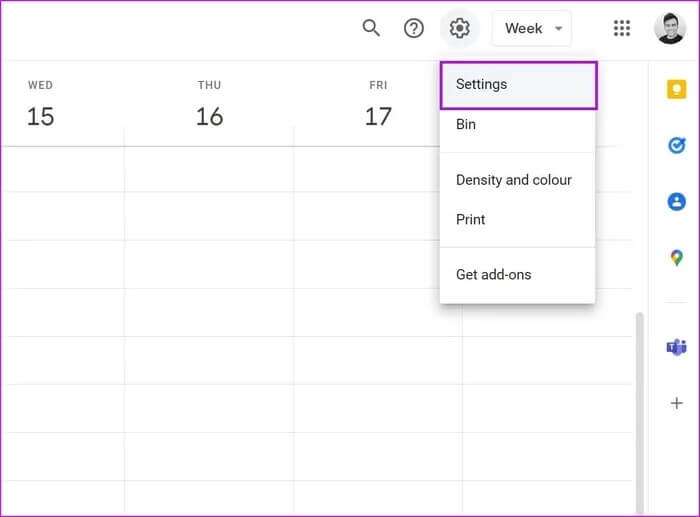
Aşama 3: set Takvim ekle Ve tıklayın kurma Yeni takvim.
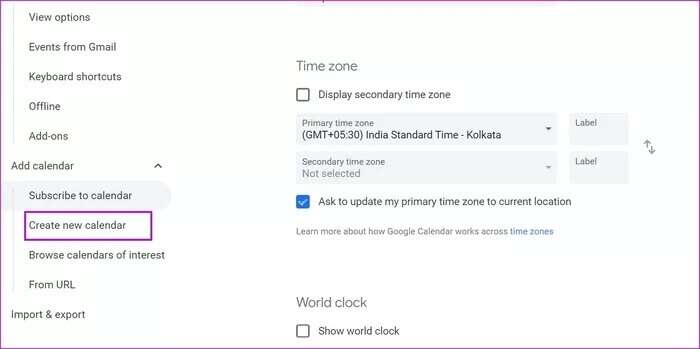
Adım 4: Bir ad, açıklama verin, saat dilimini kontrol edin ve öğesine dokunun. Bir takvim oluşturun Aşağıda.
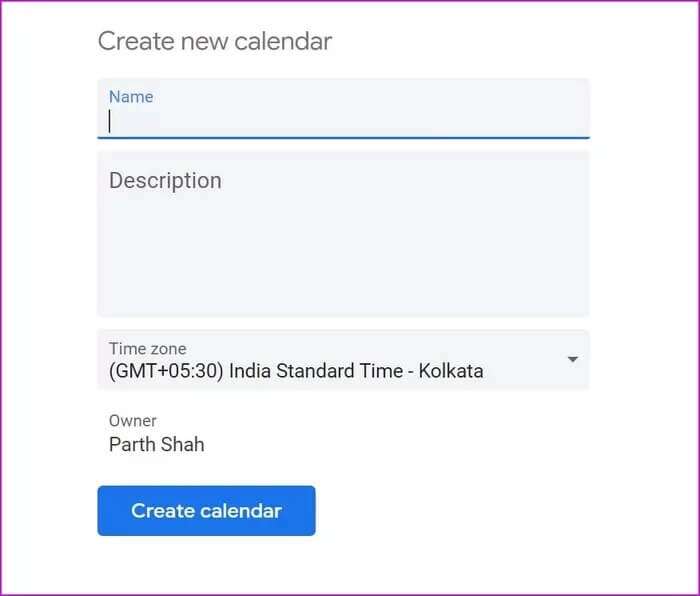
Adım 5: Google Takvim ana sayfasına geri döndüğünüzde, sol kenar çubuğu çubuğunda, Takvimim menüsünün hemen altında yeni oluşturduğunuz takvimin göründüğünü göreceksiniz.
Şimdi devam edin ve yeni oluşturulan takvim altında etkinlikler oluşturun. Değişikliklerden memnun kaldığınızda, takvim başkalarıyla paylaşılmaya hazırdır. Bunu nasıl yapacağımızı öğrenelim.
Google Takvimi Paylaşın
Google Takvim'e etkinlik ve görev ekledikten sonra her şey paylaşıma hazırdır. Google Takviminize kişi eklemek için aşağıdaki adımları izleyin.
Adım 1: ziyaret Google Takvim bir tarayıcıda.
Adım 2: Listeye tıklayın Üç puan Takvim'in yanındaki Ayarlar ve Paylaş.
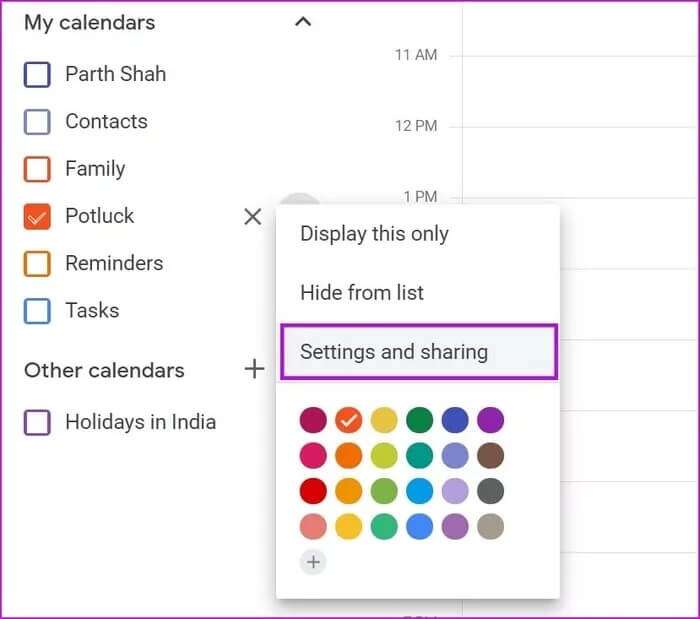
Aşama 3: Belirli kişilerle paylaşmak için aşağı kaydırın ve İnsanları ekle.
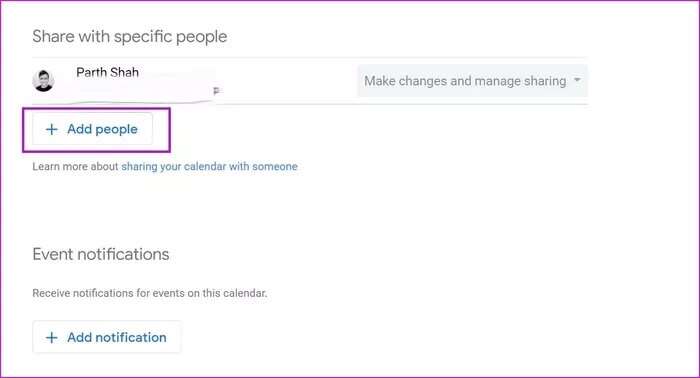
Adım 4: Başka bir kişinin Gmail kimliğini eklerken seçebileceğiniz birkaç izin seçeneğiniz vardır.
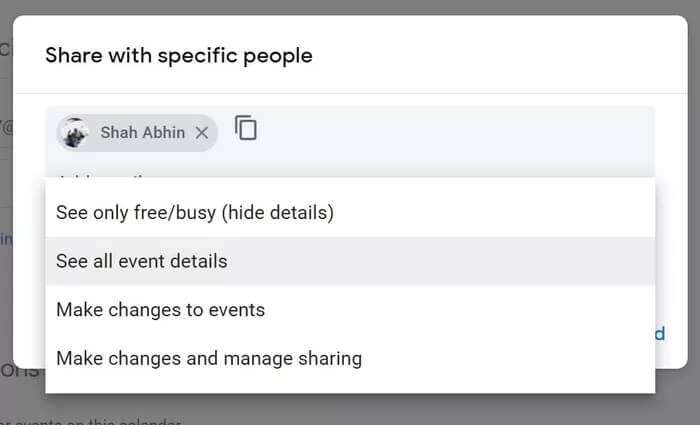
Yalnızca Serbest / Meşgul Gösterisi: Bu, etkinlik ayrıntılarını gizleyecek ve bunun yerine o andaki meşgul durumunu gösterecektir. Kalan boşluk boş zaman olarak görünür. Bu, en çok, ücretsiz Zoom aramanızın müsaitliği hakkında başkalarına bilgi vermek istediğinizde uygundur.
Tüm etkinlik ayrıntılarını görüntüleyin: Katılımcılar tüm etkinlik ayrıntılarını görebilecek ancak etkinlik adını, zamanını veya yerini değiştirmek için herhangi bir düzenleme iznine sahip olmayacaklar.
Etkinliklerde değişiklik yapın: Bu, başkalarının etkinlik ayrıntılarını değiştirmesine olanak tanır. Ancak takvime başkalarını eklemelerini kısıtlayacaktır.
Değişiklikler yapın ve etkileşimi yönetin: Bu seçeneği kullanırken dikkatli olun. Eklenen kişilerin sınırsız sayıda yapmasına ve başkalarını Google Takvim'e eklemesine izin verecektir.
Paylaşılabilir Google Takvim Bağlantısı Oluşturun
Google Takviminizi yüzlerce kişiyle paylaşmak istediğinizde, her bir Gmail kimliğini manuel olarak takvime eklemek pek mantıklı bir seçenek değildir. Bu durumda, paylaşılabilir bir Google Takvim bağlantısı oluşturabilir ve herkesin katılması için bağlantıyı Slack veya Teams kanalınıza yapıştırabilirsiniz. İşte nasıl.
Adım 1: aç Google Takvim web'de ve Menü'ye dokunun üçlü noktaları paylaşmak istediğiniz takvimin yanındaki
Adım 2: set Ayarlar ve Paylaş.
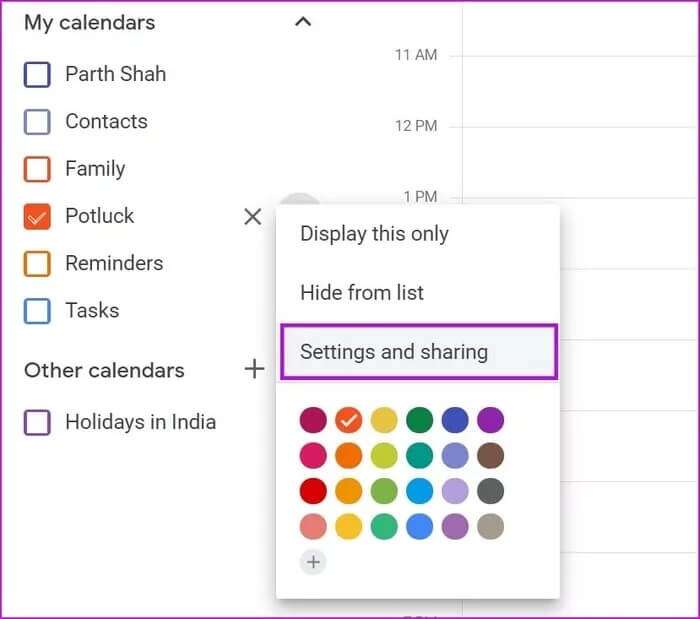
Aşama 3: Etkinlik erişim izinleri listesinden, Paylaşılabilir bağlantı. Üzerine tıklayın.
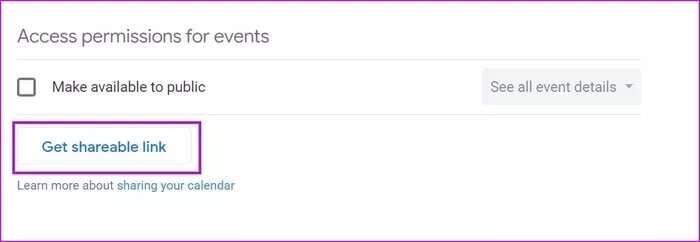
Adım 4: Bu bağlantıyı yalnızca takviminize erişmesine izin verdiğiniz kişiler kullanabilir. Bağlantıyı kopyalayın ve başkalarıyla paylaşın.
Google Takvim'i hesabınıza ekleyin
Takvim bağlantısını başkalarıyla paylaştıktan sonra, takvimi mevcut Google Takvim kurulumlarına entegre etmeleri gerekir.
Adım 1: ziyaret Google Takvim Web üzerinde.
Adım 2: Sol kenar çubuğundan diğer takvimleri bulun.
Aşama 3: Simgeyi tıklayın + ve arasından seçim yap URL.
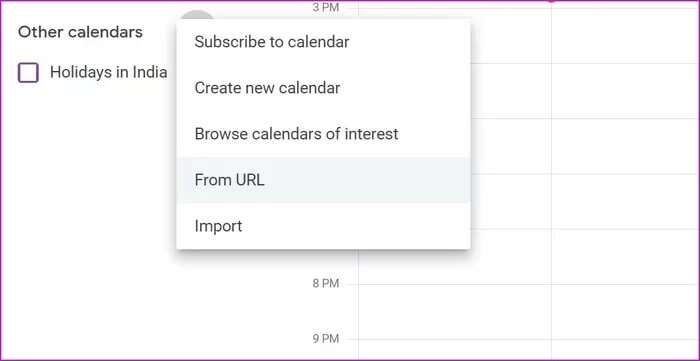
Adım 4: Kopyaladığınız Google Takvim bağlantısını ekleyin ve düğmeyi seçin Bir takvim ekleyin.
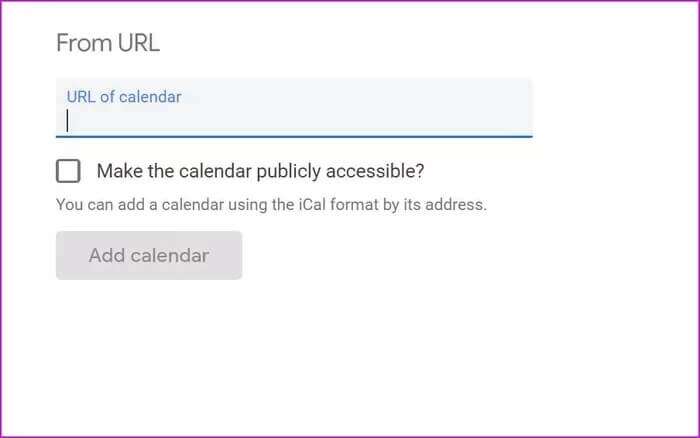
Yeni takvim, Diğer takvimler bölümünün altında görünecektir.
Programınızı verimli bir şekilde yönetin
Gruptaki diğer kişilerle bir Google Takvim bağlantısını paylaşırken, bağlantıyı nasıl kullanacaklarını bilmedikleri ve takvimi hesaplarına ekleyemedikleri için bu makaleyi paylaşın.